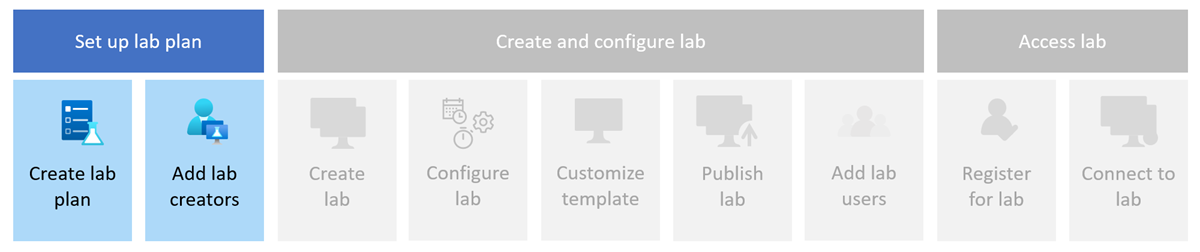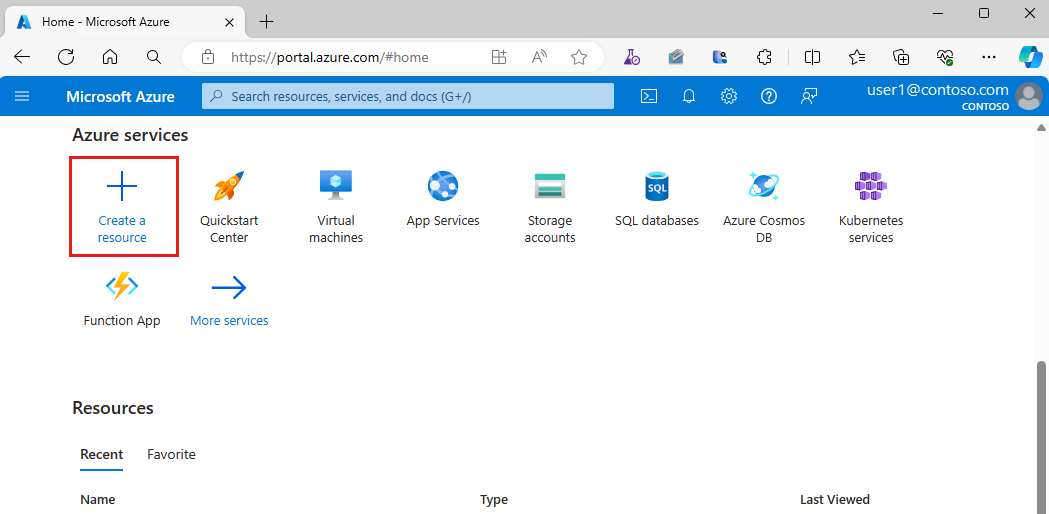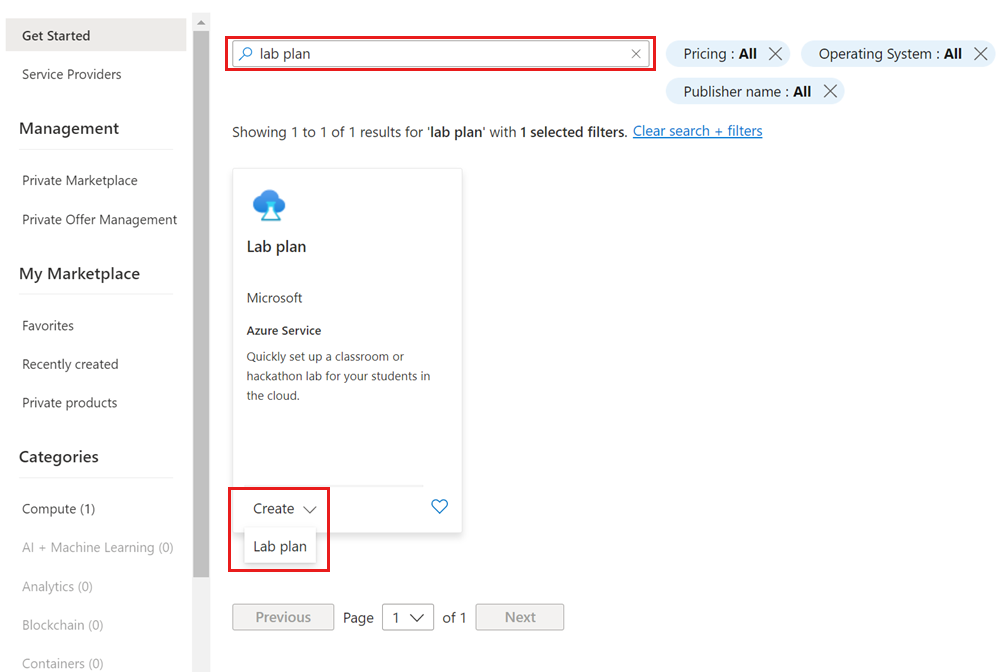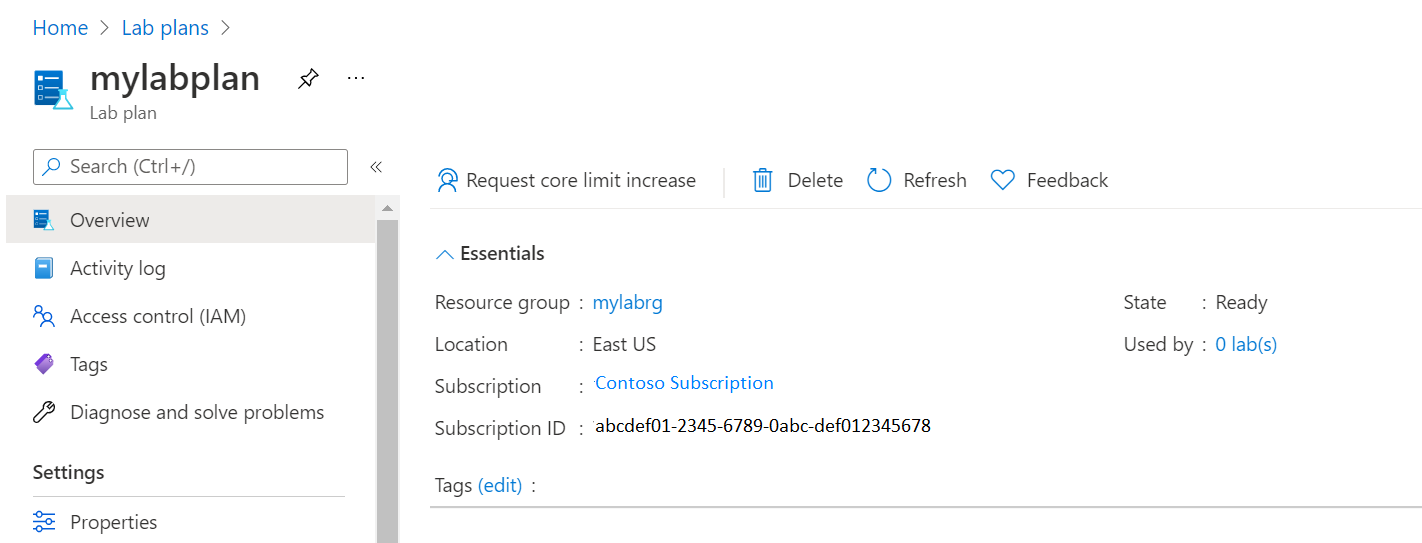Snabbstart: Skapa resurser som du behöver för att komma igång med Azure Lab Services
I den här snabbstarten skapar du en Azure Lab Services-labbplan i Azure Portal och beviljar behörigheter till en användare för att skapa labb. Med Azure Lab Services kan du skapa labb med infrastruktur som hanteras av Azure. När du har skapat en labbplan kan du skapa labb med hjälp av Azure Lab Services webbplats, Microsoft Teams eller Canvas.
En labbplan är en Azure-resurs. En labbplan innehåller konfiguration och inställningar som gäller för alla labb som skapats från den. Labbplaner anger till exempel nätverkskonfigurationen, de tillgängliga vm-avbildningarna (VM) och VM-storlekar.
När du har slutfört den här snabbstarten har du en labbplan som du kan använda för andra snabbstarter och självstudier.
Förutsättningar
- Ett Azure-konto med en aktiv prenumeration. Om du inte har någon Azure-prenumeration skapar du ett kostnadsfritt konto innan du börjar.
- Ett Azure-konto med behörighet att skapa och hantera resurser i prenumerationen, till exempel rollen Deltagare eller Ägare av Azure RBAC.
Skapa en labbplan
I Azure Lab Services innehåller en labbplan konfiguration och inställningar som gäller för alla labb som skapats från den.
Följ dessa steg för att skapa en labbplan från Azure Portal:
Logga in på Azure Portal med hjälp av autentiseringsuppgifterna för din Azure-prenumeration.
Klicka på Skapa en resurs längst upp till vänster i Azure-portalen.
Ange Labbplan i sökfältet och välj sedan Skapa>labbplan.
På fliken Grundinställningar på sidan Skapa en labbplan anger du följande information:
Fält beskrivning Abonnemang Välj den Azure-prenumeration som du vill använda för den här labbplansresursen. Resursgrupp Välj Skapa ny och ange MyResourceGroup. Namn Ange MyLabPlan som namnet på labbplanen. Region Välj en geografisk plats som värd för din labbplansresurs. När du har konfigurerat resursen väljer du Granska + Skapa.
Granska alla konfigurationsinställningar och välj Skapa för att starta distributionen av labbplanen.
Om du vill visa den nya resursen väljer du Gå till resurs.
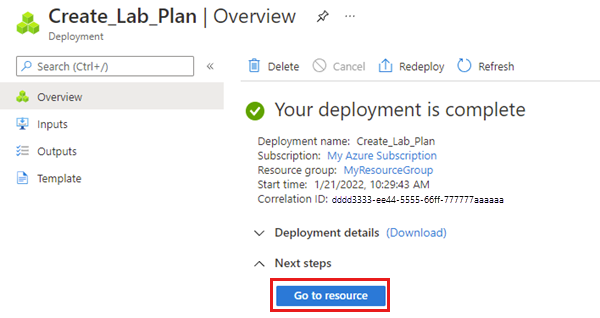
Bekräfta att du ser översiktssidan för labbplanen för MyLabPlan.
Lägga till en användare i rollen Labbskapare
Om du vill skapa eller redigera ett labb på Azure Lab Services-webbplatsen (https://labs.azure.com) måste ditt Azure-konto tilldelas rollen Labbskapare i Azure RBAC. Om du tilldelar rollen Labbskapare till en användare i labbplanens resursgrupp kan användaren skapa labb för alla labbplaner i resursgruppen. Läs mer om inbyggda roller i Azure Lab Services.
Kommentar
Ägare av en labbplan kan automatiskt skapa labb och behöver inte tilldelas rollen Labbskapare.
Välj den resursgrupp som innehåller labbplanen.
På sidan Åtkomstkontroll (IAM) väljer du Lägg till>Lägg till rolltilldelning.
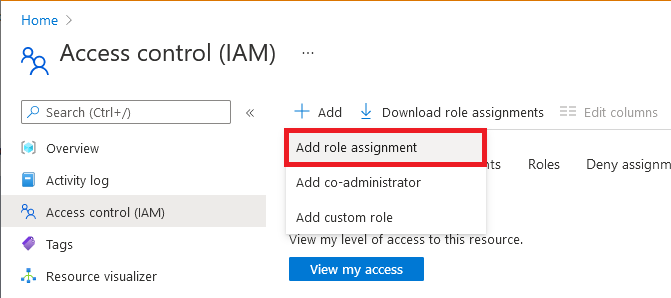
På fliken Roll väljer du rollen Labbskapare.
På fliken Medlemmar väljer du den användare du vill ge rollen Labbskapare.
På fliken Granska + tilldela väljer du Granska + tilldela för att tilldela rollen.
Varning
När du skapar ett labb beviljas du automatiskt ägarbehörighet för labbet. Om du har rollen Labbskapare på labbplansnivå kan du märka en kort fördröjning i att kunna komma åt det nyligen skapade labbet. Den här fördröjningen beror på att ägarbehörigheterna måste spridas. För att lösa det här problemet kan du tilldela en roll som gör att du kan visa labb, till exempel Labbskapare, i resursgruppen som innehåller labbplanen.
Rensa resurser
När den inte längre behövs kan du ta bort resursgruppen, labbplanen och alla relaterade resurser.
I Azure Portal går du till sidan Översikt för labbplanen och väljer Resursgrupp.
Längst upp på sidan för resursgruppen väljer du Ta bort resursgrupp.
Ange resursgruppsnamnet. Välj sedan ta bort.
Om du vill ta bort resurser med hjälp av Azure CLI anger du följande kommando:
az group delete --name <yourresourcegroup>
Kom ihåg att om du tar bort resursgruppen tas alla resurser i den bort.
Gå vidare
Du har skapat en Labbplan för Azure Lab Services och beviljat behörighet att skapa labb. Labbplanen innehåller de vanliga konfigurationsinställningarna för labbuppgifterna.
Nu kan du använda den här resursen för att skapa ett labb eller låta labbskapare skapa labb.